印蕉同事經常收來客人詢問有關卡片設計的問題,如果可以做到一個合適印刷的檔案。經過同事研究下,找到一個算是比較適合印刷的線上設計平台,供大家簡單地設計出自己心水的卡片。
之前印蕉都有為大家介紹過設計卡片時要注意的事項,但是如果本身對設計軟件沒有認知的朋友,要由零開始去學習是比較困難的事情。而且又不一定可以設計出合心水的卡片作品。
Canva 是一個比較不錯的線上設計軟件,而為什麼我們會向大家推介它而不是其他的平台。最主要的原因是在完成卡片設計後,我們可以在 Canva 平台上直接輸出做含有出血的PDF檔,這個功能是大部份的平台都沒有的。但是對於印刷卻是十分重要,如果沒有出血的後果,大家可以到下列文章參考。
接下來將會同大家一步步用Canva去做卡片設計,但這個始終不是按印刷為出發點的一個線上設計平台,所以當中會有不少需要大家去注意的地方,為了印刷合乎心水的卡片設計。
第一步:選擇好合適的尺寸
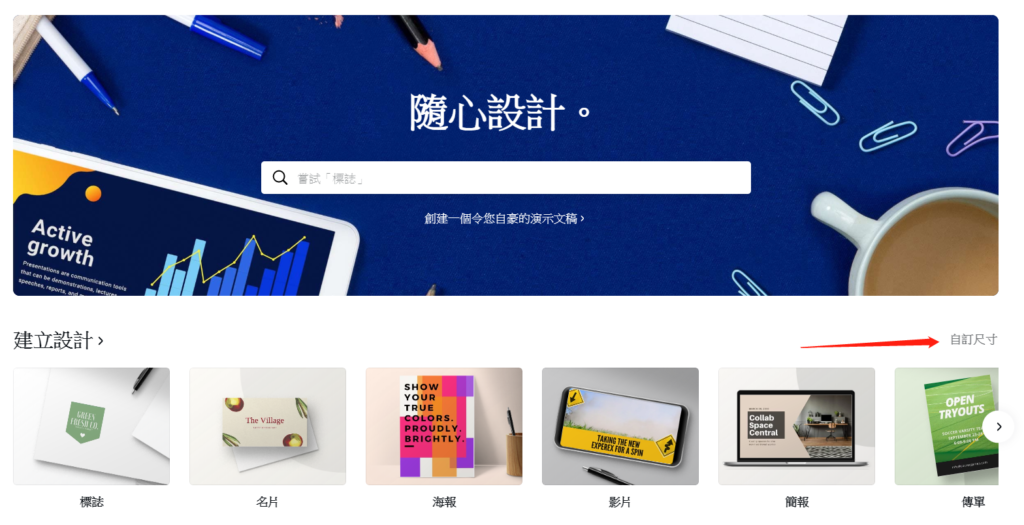
登入Canva後點選自定尺寸,並輸入90x54mm的通用卡片尺寸(進入設計要更改尺寸,就要成為會員)。可能會奇怪為何不是選擇名片,而是自訂尺寸呢?原因是因為Canva是外國的設計網站,而外國所用的卡片設計尺寸(85x55m)與我們常用的尺寸不同,所以建議大家自訂尺寸會比較好。當然卡片設計的尺寸不一定是90x54mm,只要是90x54mm 內的尺寸,在行內基本上都是同價的。而一超過90x54mm 都會按 一倍 計算,所以大家要小心。
第二步:搜尋卡片範本
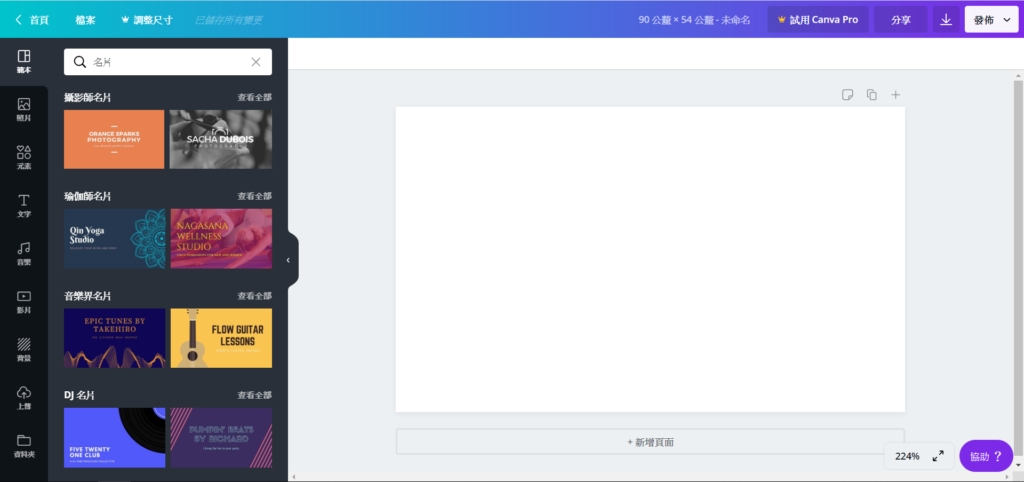
當計定好尺寸後,就可以開始進入卡片設計。在搜尋欄輸入《名片》兩字即可以找到大量的範本使用,Canva有多種不同卡片設計可以供我們去選擇。那麼多的設計,相信總有一兩款是適合你的心水。選好設計,直接拖拉到空白位就可以了。注意卡片是有兩面的,所以記得多加一個頁面。
第三步:設計卡片內容
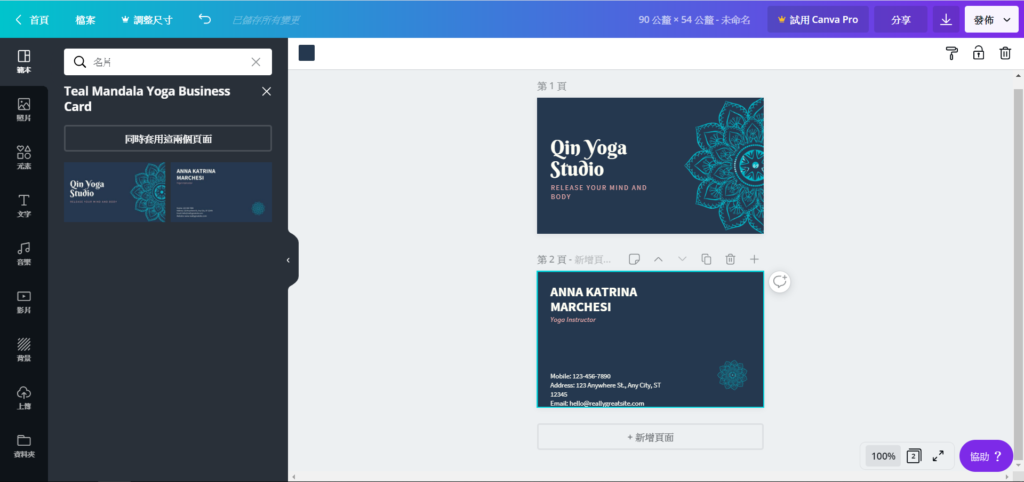
整合好卡片的版面,就可以調整及更改文字、加入LOGO、移動底圖等等。在這裡要提一提大家,千萬不要把文字及重要圖片效在卡片的邊緣上。不然的話在生產途中,那些位置有機會被裁走。所以文字及重要圖片要保持在安全區內。
在Canva內沒有工具可以有效量度卡片設計中距離,不過都有一個標準可以參考。就是檔案中打開《顯示邊框》、《顯示列印出血》,只要文字在《顯示邊框》基本上都不會有問題,如果是自行加入底圖記得把底圖拉滿。
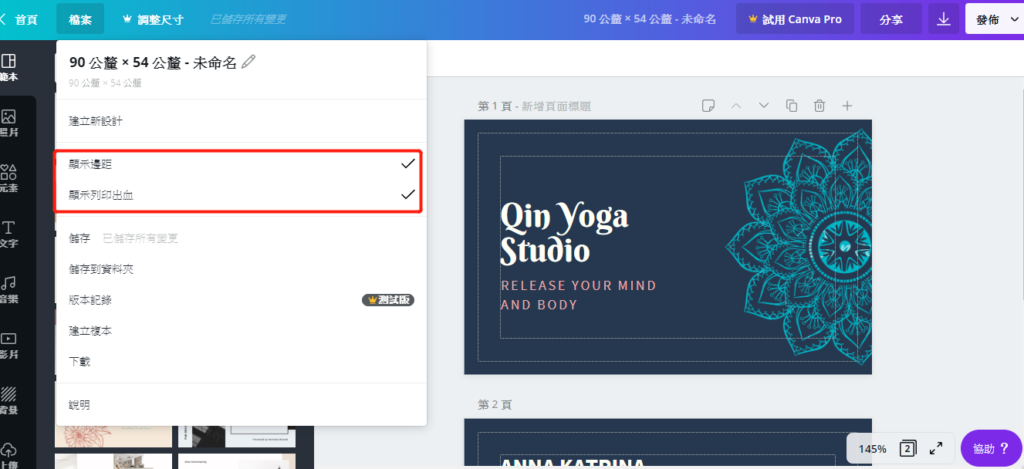
由於我們的卡片設計上基本上都會用到中文字,所以我會建議大家把語言設計為繁體中文,這樣就不用在一堆字體中找中文字。就外國網站來說,有中文字體可以選基本上已經是很不錯了。
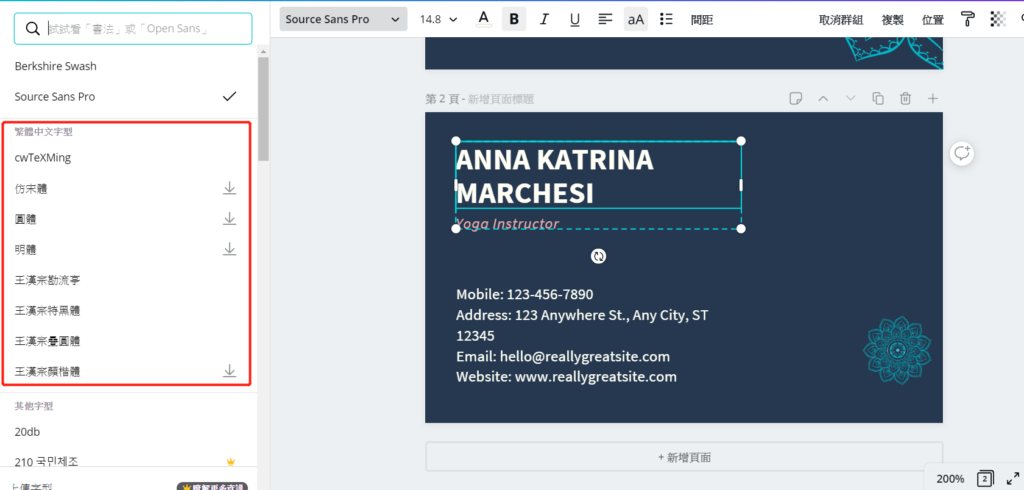
第四步:輸出成為PDF
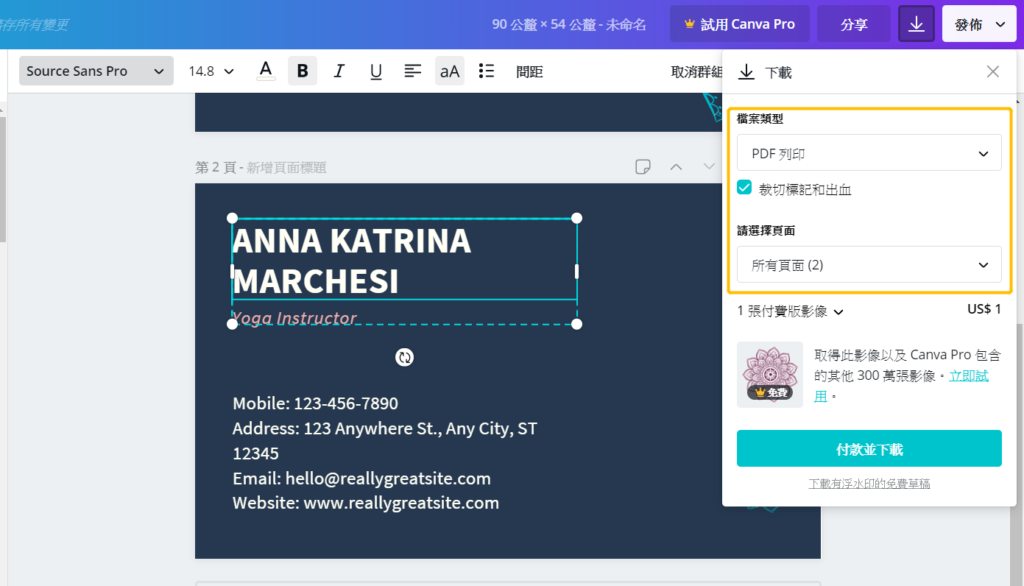
完成好整個卡片設計,就可以按右上角的下載按鈕。檔案類型請選擇《PDF列印》及點選《裁切標記和出血》,這樣就可以完成卡片設計。Canva當中有些圖片並不是免費的,在設計卡片時務必注意。如果是很合心水,我們是鼓勵大家付款的。
輸出成功後,就可以把PDF發給印刷商印刷。不過要注意一點,在Canva上設計卡片輸出的檔案顏色是RGB,而印刷用的CMYK。所以有顏色轉換期間,卡片顏色是會不同了,而且有機會印出與你設計不同的顏色。至於顏色的問題,建議你在印前向印刷公司資詢。
設計好卡片當然就要把它印出來,你可以根據自己的喜好去印刷出合適的紙及加工,詳情可以瀏覽印蕉卡片。